Numbers
Manuale utente di Numbers per iPad
- Ciao
- Novità di Numbers 14.1
-
- Primi passi con Numbers
- Introduzione a immagini, grafici e altri oggetti
- Creare un foglio di calcolo
- Aprire i fogli di calcolo
- Evitare le modifiche accidentali
- Personalizzare i modelli
- Utilizzare i fogli
- Annullare o ripristinare le modifiche
- Salvare il foglio di calcolo
- Trovare un foglio di calcolo
- Eliminare un foglio di calcolo
- Stampare un foglio di calcolo
- Modificare lo sfondo del foglio
- Copiare testo e oggetti tra app
- Personalizzare la barra strumenti
- Nozioni di base sul touchscreen
- Utilizzare Apple Pencil con Numbers
-
-
- Aggiungere del testo alle tabelle
- Inserire dati utilizzando dei moduli
- Aggiungere oggetti alle celle
- Aggiungere informazioni azionarie
- Aggiungere una data, un’ora o una durata
- Riempire automaticamente le celle
- Copiare, spostare o eliminare il contenuto delle celle
- Creare un’istantanea di una tabella
- Mandare il testo a capo perché si adatti a una cella
- Evidenziare le celle
- Ordinare i dati in una tabella in ordine alfabetico o altro
- Filtrare i dati
-
-
- Inviare un foglio di calcolo
- Introduzione alle funzionalità di collaborazione
- Invitare altri utenti a collaborare
- Collaborare a un foglio di calcolo condiviso
- Visualizzare le attività più recenti in un foglio di calcolo condiviso
- Modificare le impostazioni di un foglio di calcolo condiviso
- Interrompere la condivisione di un foglio di calcolo
- Cartelle condivise e collaborazioni
- Usare Box per collaborare
- Copyright
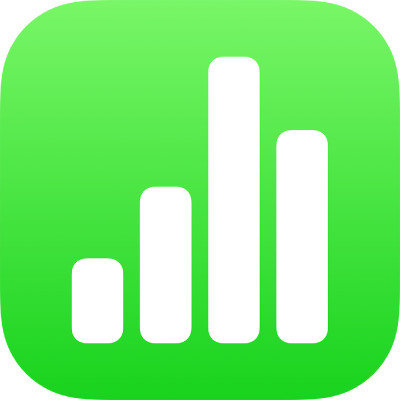
Ridimensionare, spostare o bloccare una tabella in Numbers su iPad
Ridimensionare una tabella
Il ridimensionamento di una tabella rende la tabella più grande o più piccola; non cambia il numero di righe e colonne che contiene.
Tocca la tabella, quindi tocca
 nel suo angolo superiore sinistro.
nel suo angolo superiore sinistro.Trascina uno dei punti blu sul bordo della tabella per ingrandire o rimpicciolire la tabella.
Per ridimensionare le righe e le colonne simultaneamente, trascina il punto blu nell’angolo.
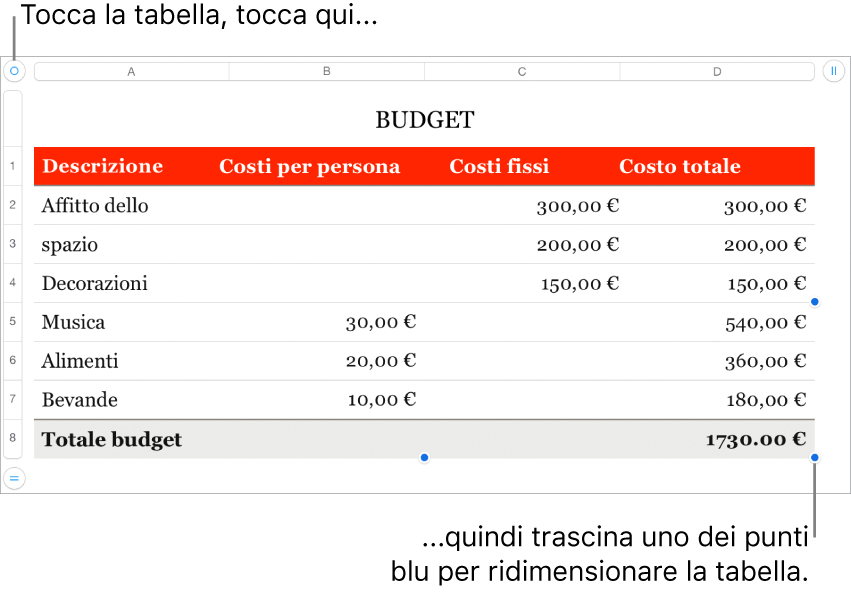
Spostare una tabella
Tocca la tabella, quindi trascina
 nel suo angolo superiore sinistro.
nel suo angolo superiore sinistro.
Bloccare o sbloccare una tabella
Puoi bloccare una tabella in modo che non possa essere modificata, spostata o eliminata.
Bloccare una tabella: tocca la tabella, tocca
 , tocca Disposizione, quindi tocca Blocca.
, tocca Disposizione, quindi tocca Blocca.Sbloccare una tabella: tocca una tabella, quindi tocca Sblocca.
Grazie per il tuo feedback.